Kensington EQ
Dignes de confiance et à partir de matériaux plus respectueux de l’environnement

Dignes de confiance et à partir de matériaux plus respectueux de l’environnement
Vous avez une question concernant votre station d'accueil StudioDock™ ? Vous avez besoin de conseils pour la configuration ? Vous souhaitez discuter avec un spécialiste des stations d'accueil Kensington ? Faites simplement défiler le contenu de cette page et sélectionnez la ressource dont vous avez besoin.
Contactez un spécialiste des produits Kensington.

Téléphone:
800-535-4242

Assistance technique:
Page d’assistance

Messagerie instantanée :
cliquez sur l’onglet Live chat sur la droite
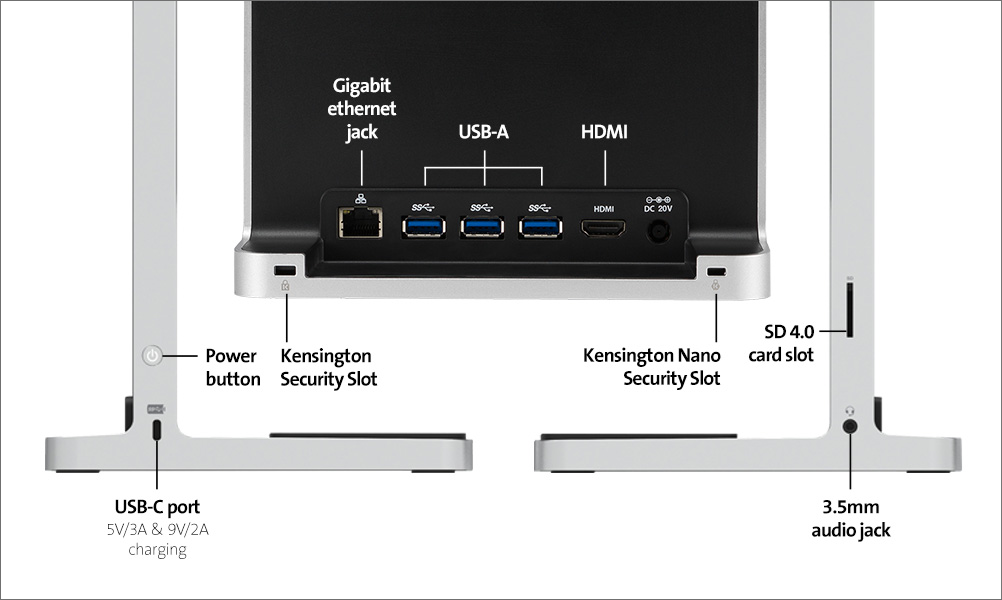
Kensington met à votre disposition des guides d'installation complets avec des illustrations claires et des instructions étape par étape faciles à suivre. Ce guide vous accompagne tout au long de la configuration et vous aide à vous familiariser avec votre nouvelle station d'accueil.
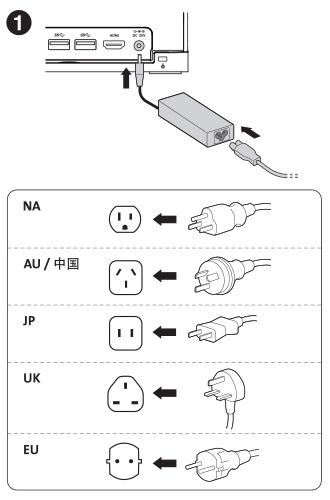
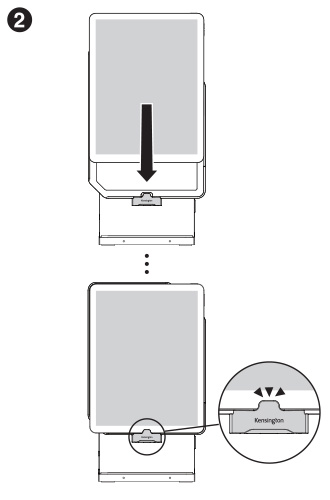
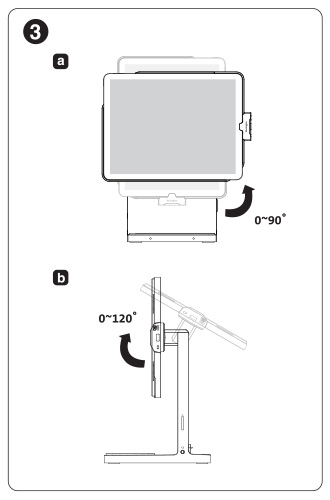
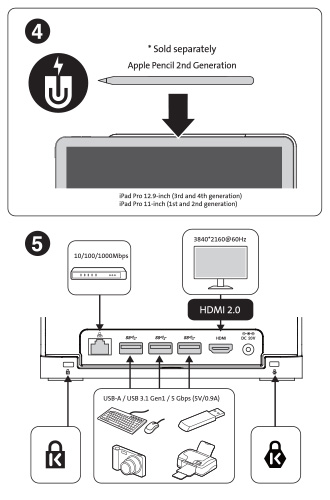
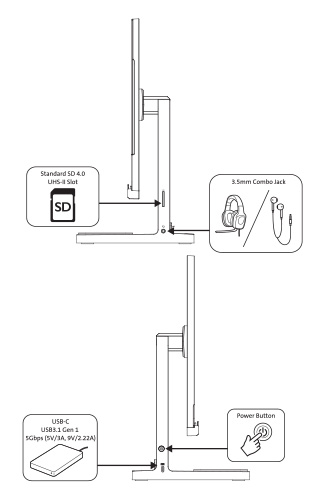
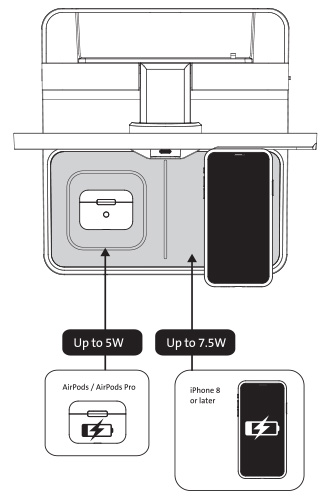
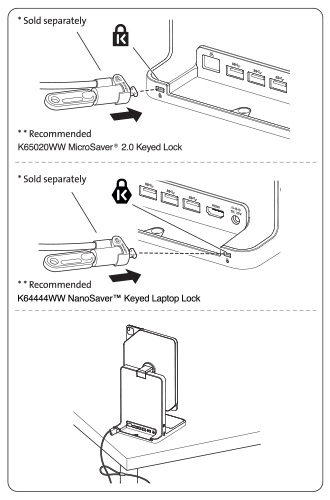
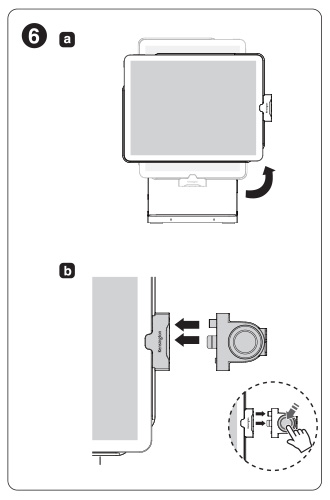

R : Bien que tout type de clavier fonctionne avec le StudioDock™, nous conseillons fortement d’opter pour un modèle prenant iOS en charge, afin de tirer pleinement parti des raccourcis. Nous vous recommandons en particulier notre clavier compact sans fil noir (K75502).
R : Depuis iOS 13.5, il est possible de reproduire l’écran d’un iPad sur un moniteur externe. Cependant, ceci peut entraîner l’affichage de bandes noires verticales et horizontales lorsque vous employez certaines applications. Bien que le nombre d’applications prenant totalement en charge l’utilisation d’un moniteur externe n’ait de cesse d’augmenter (Movie, Keynote, Netflix, Prime Video, Twitch, Procreate, Luma Fusion, MindNode, Shiftscreen et autres), toutes ne permettent pas un affichage en plein écran sur celui-ci. Cette situation devrait très probablement changer au fil du temps.
R : Les deux versions du StudioDock™ permettent de bénéficier des mêmes fonctionnalités d’exception et du même niveau d’assistance. Elles se distinguent uniquement par la plaque magnétique sur laquelle vous fixez votre iPad. Le modèle 11” (K34031WW) comporte une plaque plus petite, conçue spécifiquement pour l’iPad Pro 11” (2018/2020/2021) et le nouvel iPad Air (2020) USB-C. Le modèle 12,9” (K34030WW), pour sa part, comporte une plaque légèrement plus large, conçue spécifiquement pour l’iPad Pro 12,9” (2018/2020/2021) USB-C.
R : Non. Le chargeur pour Apple Watch (K34032WW) est actuellement vendu séparément.
R : iOS 13.5 ou une version ultérieure est nécessaire.
R : En plus de fixer magnétiquement votre iPad Pro ou iPad Air USB-C au StudioDock™, vous devez faire glisser votre appareil dans le connecteur USB-C. Cette opération est le plus facilement effectuée quand la plaque de montage du StudioDock™ se trouve en position verticale (mode portrait) et le connecteur USB-C au bas de celle-ci. Lorsque vous faites glisser le StudioDock™ dans le connecteur USB-C, un clic se fait entendre, ce qui vous indique que vous avez correctement positionné l’appareil. Si vous continuez à rencontrer des difficultés, essayez d’éteindre puis de rallumer le StudioDock™.
R : Il est possible que la sortie audio soit définie sur un autre appareil (par exemple, un moniteur HDMI au lieu de vos AirPods). Pour vérifier que le périphérique de sortie approprié est utilisé par l’iPad, et modifier la sortie audio, le cas échéant, procédez comme suit :
R : Votre clavier et votre souris doivent normalement être reconnus automatiquement. Cependant, si ce n’est pas le cas, assurez-vous de disposer d’iOS 13.5 ou d’une version ultérieure. Si vous disposez de la bonne version, mais que la situation se produit tout de même, essayez d’éteindre puis de rallumer le StudioDock™. Si le problème persiste et qu’il s’agit de périphériques filaires, essayez de les déconnecter puis de les reconnecter un à la fois. S’il s’agit de périphériques sans fil ou Bluetooth, assurez-vous que la connexion sans fil s’effectue correctement via le récepteur USB, ou qu’elle a été configurée de façon adéquate dans les réglages du Bluetooth sous iOS.
R : Bien que le StudioDock™ puisse être employé avec n’importe quel clavier, il est fortement conseillé d’utiliser un clavier compatible avec iOS afin de vous assurer que tous vos raccourcis fonctionnent correctement. Nous vous recommandons en particulier notre clavier compact sans fil noir (K75502), mais un clavier Apple ou un autre compatible avec iOS conviendra également.
R : Avec un seul moniteur, la résolution est de 3840 x 2160 à 60 Hz.
R : Il s’agit de l’interface HDMI 2.0 (HDCP 1.4 et HDCP 2.3).
R : Non. Le port USB-C (situé sur le côté du StudioDock™, à proximité du bouton d’alimentation) permet uniquement de transférer des données jusqu’à 5 Gbit/s et de recharger un appareil à 5 V/3 A ou 9 A/2 A.
R : Oui. Cependant, l’utilisation d’un câble ou adaptateur vidéo HDMI vers USB-C (non fourni) sera nécessaire pour relier le port HDMI du StudioDock™ au port USB-C de votre moniteur.
R : La couleur des indicateurs varie selon la situation :
R : L’interface UHS-II/SD 4.0 est prise en charge, jusqu’à 312 Mo/s.
R : La vitesse maximale est de 37,5 W, ce qui est 108 % plus rapide qu’avec le chargeur 18 W Apple.
R : Avec un iPhone 8 ou modèle ultérieur, la vitesse maximale est de 7,5 W.
R : La vitesse maximale est de 5 W.
La vitesse maximale est de 5 W.
R : Chacun des ports USB-A permet de recharger un appareil jusqu’à 5 V/0,9 A, ce qui se révèle idéal pour les clés USB, les claviers et les souris, mais pas pour les téléphones. Le port USB-C (situé sur le côté du StudioDock™) permet de recharger un appareil jusqu’à 5 V/3 A et 9 V/2 A et de connecter, en particulier, des disques durs ou SSD externes.
R : Oui, ces deux modes sont pris en charge.
R : L’angle d’inclinaison peut être compris entre 0 et 120°.
R : La garantie est de trois ans.
Cette station d’accueil prend en charge la norme Gigabit Ethernet, qui fournit un débit de données maximal de 1 Gbit/s. Les débits Ethernet réels peuvent varier en fonction de facteurs tels que la bande passante Internet, les câbles Ethernet, les switches réseau, les performances du matériel et du firmware de l’ordinateur hôte, etc.